
Le icone dei tuoi file e programmi sono memorizzate in una cache, in modo che Windows possa visualizzarle rapidamente invece di doverle caricare ogni volta dai file di origine. Se hai mai notato che Esplora risorse di Windows carica le icone lentamente, soprattutto quando avvii il computer per la prima volta o apri una cartella con molti file, aumentare la dimensione della cache delle icone potrebbe aiutare. Ecco come farlo con un semplice hack del Registro di sistema.
RELAZIONATO: Come ricostruire una cache delle icone danneggiata in Windows 10
Se noti che le icone vengono visualizzate in modo errato o non vengono visualizzate affatto, il primo passaggio dovrebbe essere ricostruire la cache delle icone (in Windows 10) o il cache delle miniature (in Windows 7 e 8). Questo processo fondamentalmente equivale a trovare ed eliminare il file di cache in modo che Windows lo ricostruisca al successivo riavvio. Potresti anche provare prima se le icone a caricamento lento sono il tuo unico problema. Se questo non ti risolve, dai un'occhiata a questi passaggi per aumentare la dimensione della cache delle icone. Questi passaggi funzionano in Windows 7, 8 e 10.
Modificare la dimensione della cache delle icone modificando manualmente il registro
Per modificare la dimensione della cache delle icone per qualsiasi PC Windows con Windows 7 o versioni successive, è sufficiente modificare un'impostazione nel registro di Windows.
RELAZIONATO: Imparare a usare l'editor del registro come un professionista
Avviso standard: l'Editor del Registro di sistema è uno strumento potente e un suo utilizzo improprio può rendere il sistema instabile o addirittura inutilizzabile. Questo è un trucco piuttosto semplice e finché ti attieni alle istruzioni, non dovresti avere problemi. Detto questo, se non ci hai mai lavorato prima, considera di leggere come utilizzare l'Editor del Registro di sistema prima di iniziare. E sicuramente eseguire il backup del registro (e il tuo computer !) prima di apportare modifiche.
Apri l'Editor del Registro di sistema premendo Start e digitando "regedit". Premi Invio per aprire l'Editor del Registro di sistema e autorizzarlo ad apportare modifiche al tuo PC.
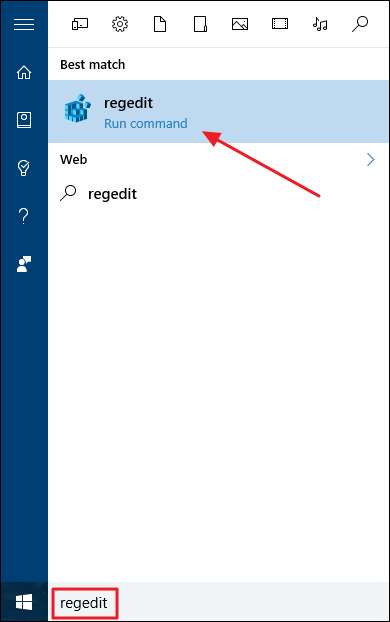
Nell'Editor del Registro di sistema, utilizza la barra laterale sinistra per accedere alla seguente chiave:
HKEY_LOCAL_MACHINE \ SOFTWARE \ Microsoft \ Windows \ CurrentVersion \ Explorer
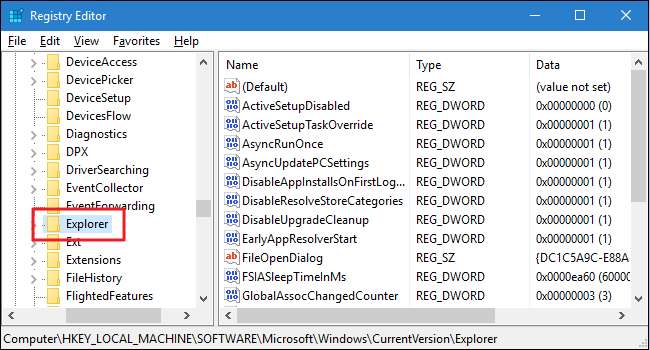
Successivamente, creerai un nuovo valore all'interno di quella cartella. Fare clic con il pulsante destro del mouse sulla cartella Explorer e selezionare Nuovo> Valore stringa. Assegna un nome al nuovo valore Max Cached Icons.
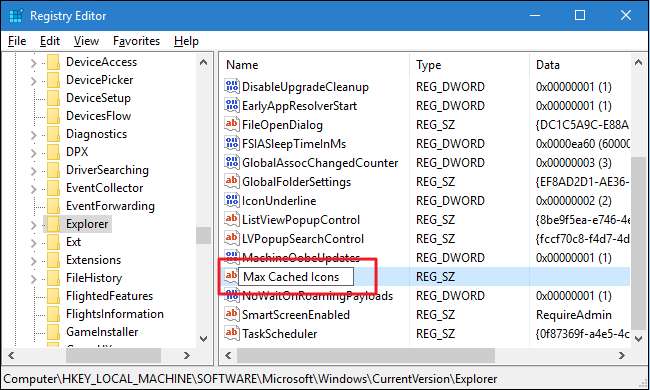
Ora cambierai quel nuovo valore. Fare doppio clic sul nuovo valore "Numero massimo di icone memorizzate nella cache" creato per aprire la finestra Modifica stringa. Nella casella "Dati valore", inserisci un nuovo valore per la dimensione della cache delle icone. Per impostazione predefinita, la dimensione della cache delle icone è 500 KB. Puoi impostarlo praticamente su quello che vuoi. Abbiamo riscontrato che dopo circa 4096 (4 MB) si supera il punto di diminuzione dei rendimenti, quindi suggeriamo di impostarlo su 4096 e quindi di regolarlo in un secondo momento se necessario. Fai clic su OK quando hai finito.
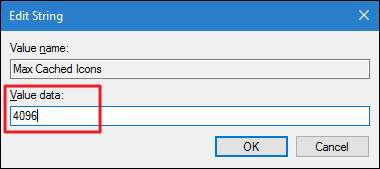
È ora possibile chiudere l'Editor del Registro di sistema. Dovrai riavviare il computer affinché le modifiche abbiano effetto e per vedere se le tue icone si caricano più rapidamente. E se vuoi provare una diversa dimensione della cache delle icone, segui di nuovo questi passaggi. Se desideri ripristinare l'impostazione predefinita, puoi impostare la dimensione della cache delle icone su 500 o eliminare il valore "Numero massimo di icone memorizzate nella cache" creato.
Scarica i nostri hack di registro con un clic

Se non hai voglia di immergerti nel registro da solo, abbiamo creato un paio di hack del registro che puoi utilizzare. L'hack "Imposta la dimensione della cache delle icone su 4096 KB" imposta la dimensione della cache delle icone su 4096 KB (4 MB). L'hack "Ripristina le dimensioni della cache delle icone a 500 KB" ripristina i 500 KB predefiniti. Entrambi gli hack sono inclusi nel seguente file ZIP. Fare doppio clic su quello che si desidera utilizzare e fare clic sui prompt. Quando hai applicato l'hack che desideri, riavvia il computer (o disconnettiti e riaccendi).
Modificare gli hack delle dimensioni della cache delle icone
RELAZIONATO: Come creare i propri hack del registro di Windows
Questi hack sono in realtà solo la chiave Explorer, ridotta per includere solo il valore Max Cached Icons di cui abbiamo parlato nella sezione precedente e quindi esportata in un file .REG. L'esecuzione di uno degli hack imposta quel valore sul numero appropriato. E se ti piace armeggiare con il Registro, vale la pena dedicare del tempo per imparare come creare i propri hack del registro .
E questo è tutto. Se stai riscontrando icone a caricamento lento sul tuo PC Windows, l'utilizzo di questo semplice hack del Registro di sistema potrebbe essere tutto ciò di cui hai bisogno per far funzionare le cose in modo più fluido.







